教你Win7系统查看显卡驱动版本的方法
来源:PE吧 作者:Lily 发布于:2017-12-02 14:04:53 浏览:3039
显卡驱动是用来驱动显卡的程序,可以说没有驱动程序,计算机中的硬件就无法工作,那么为了让显卡发挥更好的性能,就需要对显卡驱动进行更新到最新版本,但是有些用户并不知道显卡驱动版本要在哪查看,为此非常苦恼。下面小编就为大家介绍一种Win7系统查看显卡驱动版本的方法。
方法如下:
1、点击开始,选择“控制面板”;
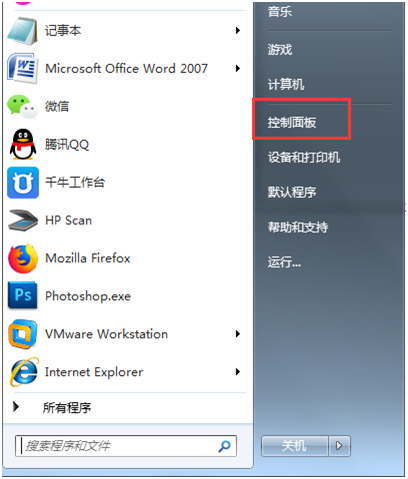
2、点击“设备管理器”;
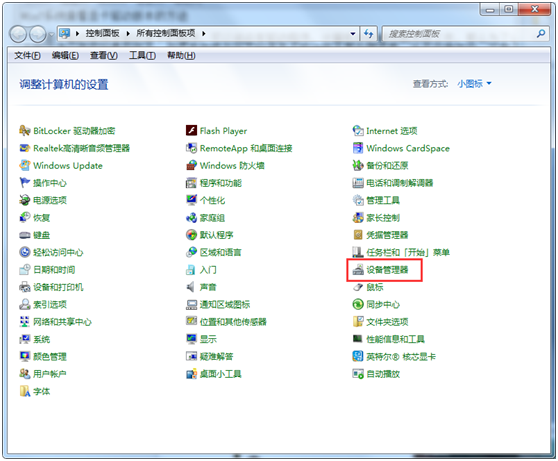
3、找到“显示适配器”并打开;
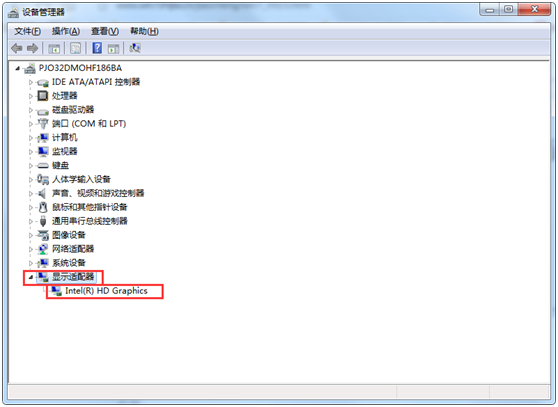
4、在那个显卡名称上点右键,弹出的菜单点属性;
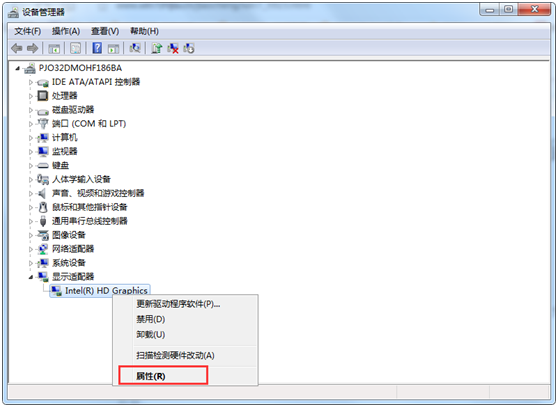
5、打开的对话框中,有驱动程序选项卡,驱动程序版本即显卡驱动版本。
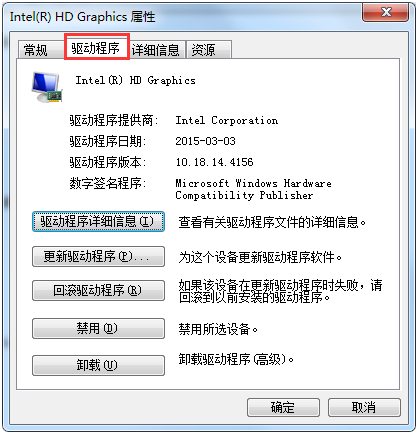
关于Win7系统查看显卡驱动版本的方法就为大家介绍到这里,查看过程很简单,大家可以根据以上步骤进行操作查看显卡驱动的版本。



